IPad: วิธีการใส่หรือถอดซิมการ์ด
เรียนรู้วิธีการเข้าถึงซิมการ์ดบน Apple iPad ด้วยบทเรียนนี้.

เมื่อพูดถึงการส่งข้อความ คุณไม่จำเป็นต้องพึ่งพา iPhone เสมอไป คุณยังสามารถใช้ iPad และ Mac ของคุณที่ลงชื่อเข้าใช้บัญชี Apple ของคุณเพื่อส่งและรับข้อความแต่ถ้าคุณเป็นเจ้าของ iPhone มากกว่าหนึ่งเครื่อง คุณอาจได้รับข้อความเดียวกันบน iPhone สองเครื่อง
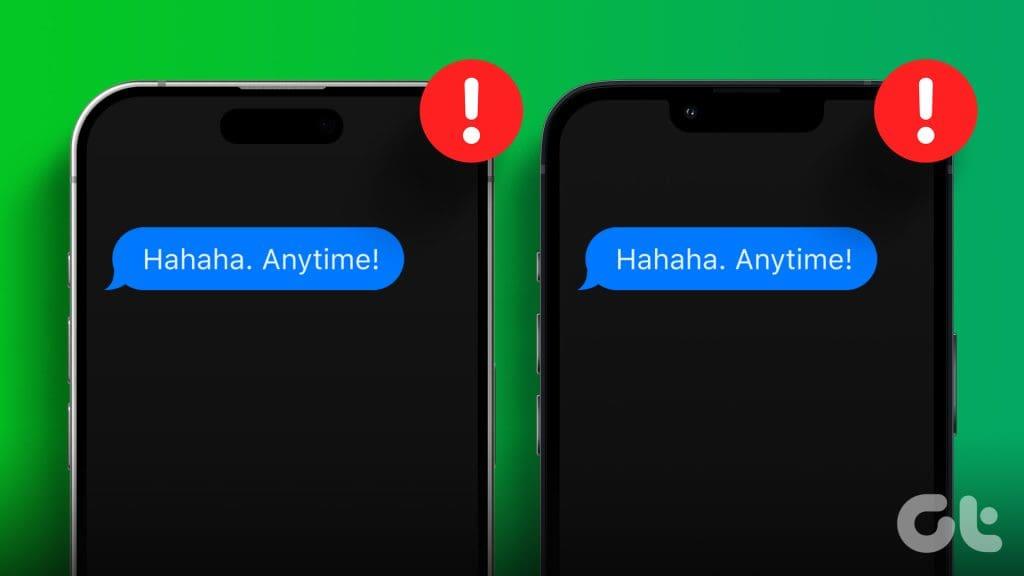
นั่นคือสิ่งที่ผู้ใช้บางคนรายงานว่าต้องเผชิญเมื่อพูดถึงข้อความ หากคุณประสบปัญหาเดียวกัน ต่อไปนี้คือสาเหตุที่เป็นไปได้ที่ทำให้ iPhone สองเครื่องได้รับข้อความเดียวกันและวิธีแก้ปัญหา
อุปกรณ์ Apple สามารถซิงค์ข้อมูลระหว่างกันได้อย่างราบรื่น นั่นเป็นส่วนหนึ่งว่าทำไมการได้รับข้อความเดียวกันบน iPhone สองเครื่องที่แตกต่างกันจึงเป็นเรื่องที่น่ากังวลเล็กน้อย ต่อไปนี้คือสาเหตุที่เป็นไปได้บางประการที่ทำให้เกิดเหตุการณ์เช่นนี้
หากคุณต้องการใช้ Apple ID เดียวกันบน iPhone สองเครื่องต่อไป เราขอแนะนำให้เริ่มต้นด้วยการปิดใช้งานการส่งต่อข้อความ คุณสมบัตินี้ช่วยให้คุณรับข้อความบนอุปกรณ์ Apple หลายเครื่องพร้อมกันได้
ขั้นตอนที่ 1:เปิดแอปการตั้งค่าบน iPhone หลักของคุณ
ขั้นตอนที่ 2:แตะที่ข้อความและเลือกการส่งต่อ SMS

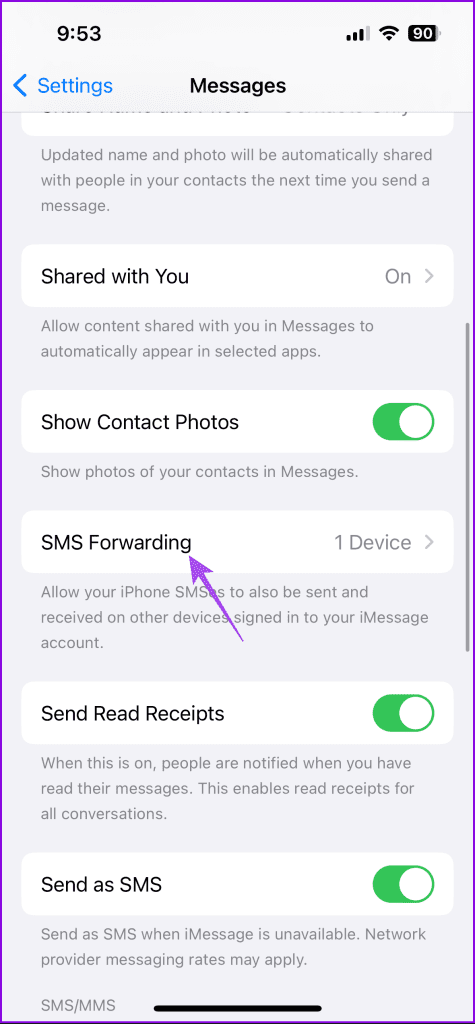
ขั้นตอนที่ 3:แตะปุ่มสลับข้างรุ่น iPhone เพื่อปิดใช้งานคุณสมบัตินี้และป้องกันข้อความไปยังอุปกรณ์หลายเครื่อง
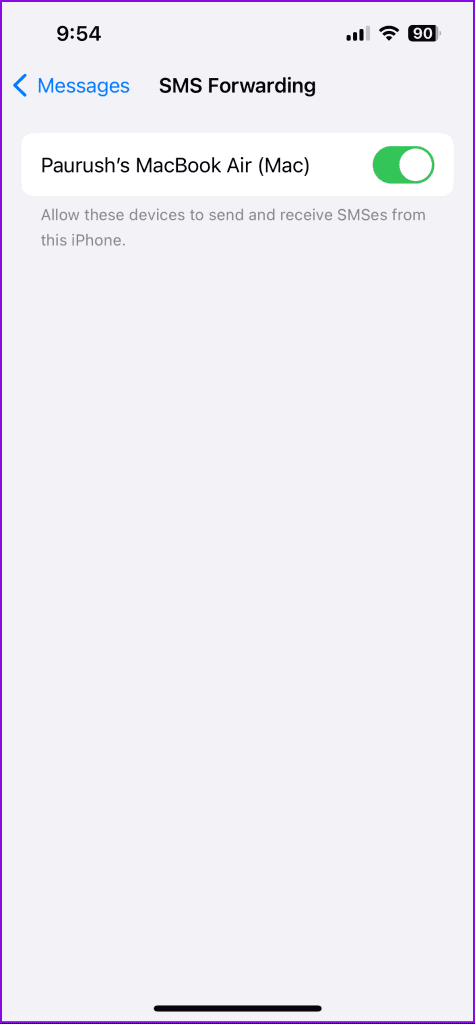
คุณสามารถดูโพสต์ของเราได้หากการส่งต่อข้อความไม่แสดงบน iPhone หลักของคุณ
ตามที่กล่าวไว้ก่อนหน้านี้ สิ่งสำคัญคือต้องหลีกเลี่ยงการใช้ Apple ID เดียวกันบน iPhone สองเครื่อง เนื่องจากจะส่งผลให้ข้อมูลทั้งหมดของคุณซิงค์ระหว่างกัน สิ่งนี้ใช้กับแอพ Messages ด้วย
ขั้นตอนที่ 1:เปิดแอปการตั้งค่าบน iPhone หลักของคุณ
ขั้นตอนที่ 2:แตะที่ชื่อบัญชี Apple ของคุณแล้วเลื่อนลงเพื่อดูอุปกรณ์ทั้งหมดที่ใช้ Apple ID ของคุณ

ขั้นตอนที่ 3:หาก iPhone เครื่องอื่นใช้บัญชีเดียวกัน ให้แตะชื่อรุ่นและเลือกลบออกจากบัญชี
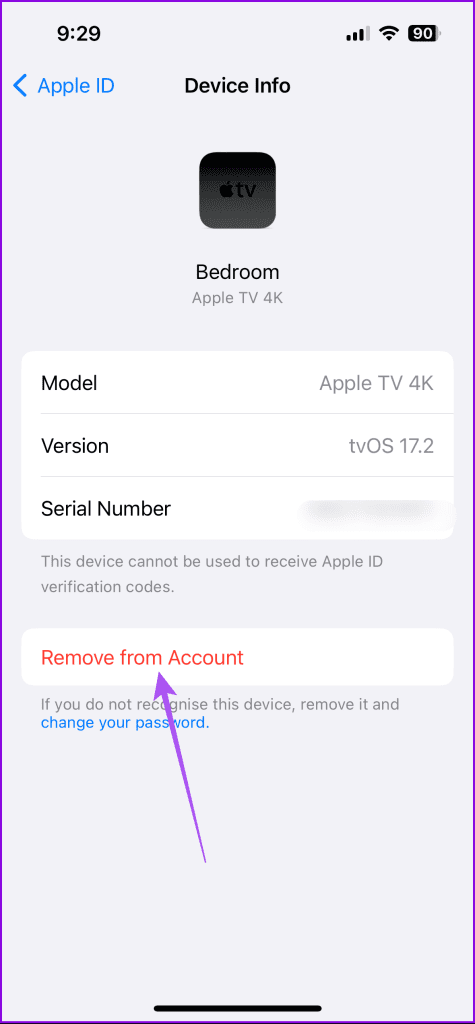
ขั้นตอนที่ 4:แตะที่ลบเพื่อยืนยันการเลือกของคุณ
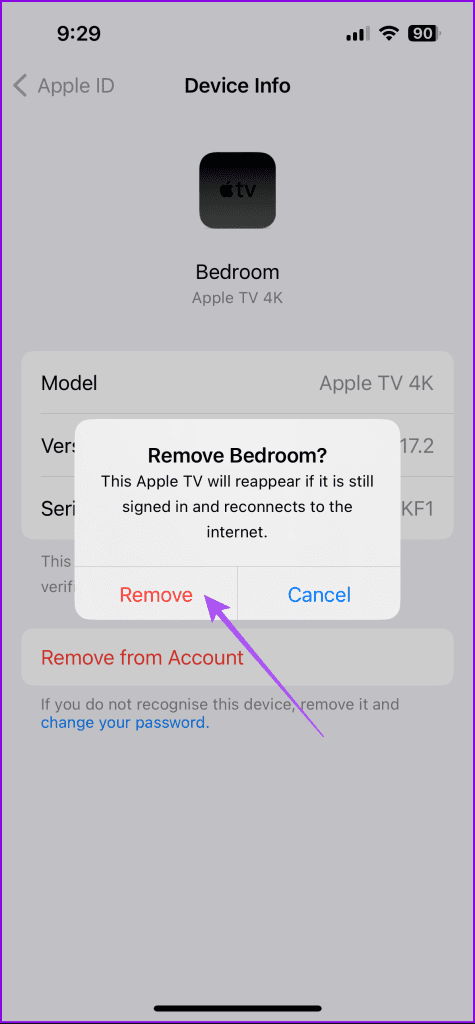
หากคุณต้องการใช้ Apple ID เดียวกันต่อไป แต่หยุดรับข้อความเดียวกันบน iPhone สองเครื่อง เราขอแนะนำให้ปิดใช้งานการซิงค์ iCloud สำหรับแอป Messages บนอุปกรณ์รองของคุณ
ขั้นตอนที่ 1:เปิดแอปการตั้งค่าบน iPhone รองของคุณ
ขั้นตอนที่ 2:แตะที่ชื่อบัญชี Apple และเลือก iCloud

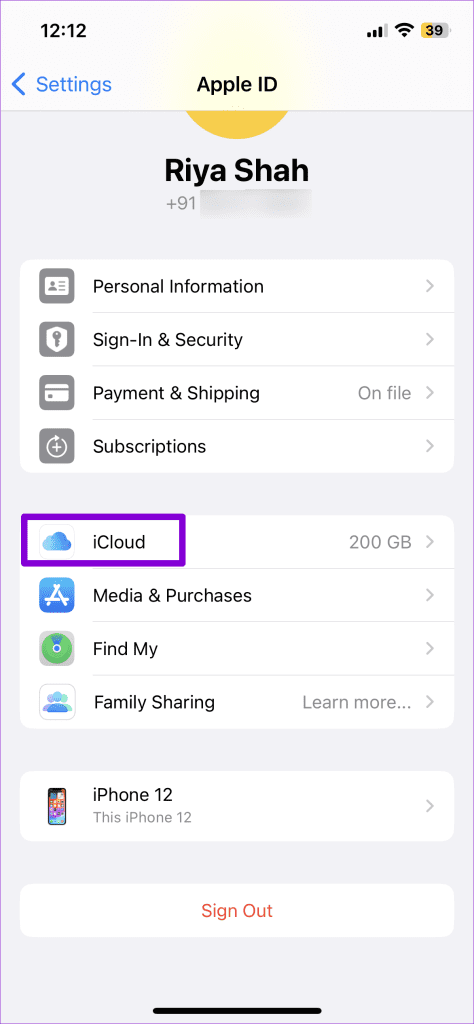
ขั้นตอนที่ 3:แตะที่แสดงทั้งหมดและเลือกข้อความใน iCloud
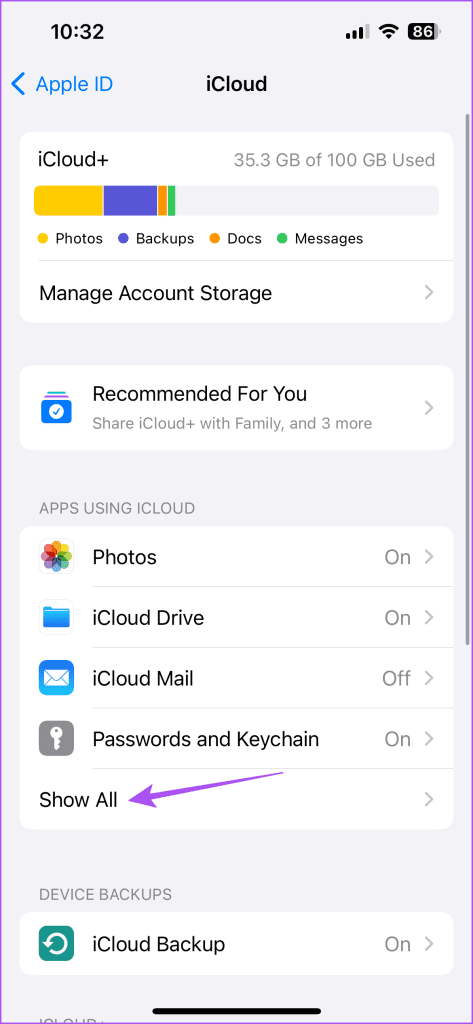
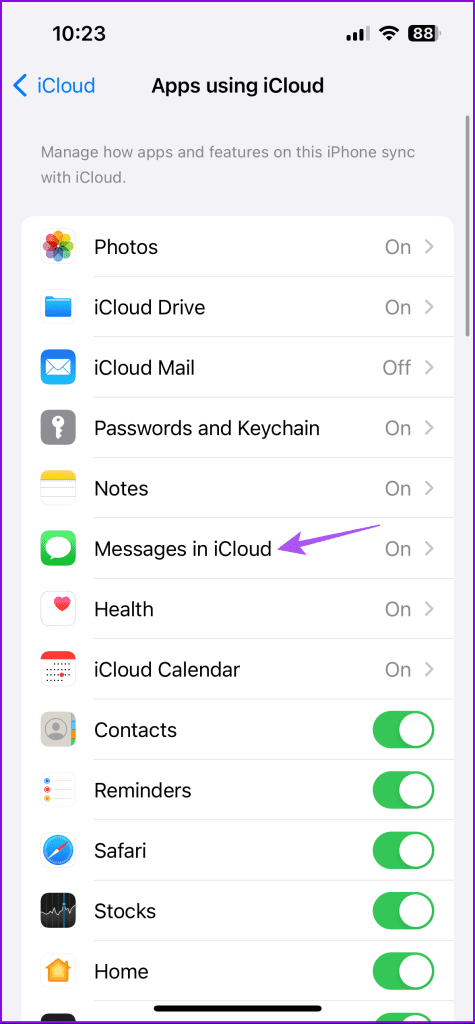
ขั้นตอนที่ 4:แตะปุ่มสลับข้าง "ใช้บน iPhone นี้" เพื่อปิดการซิงค์ข้อมูล
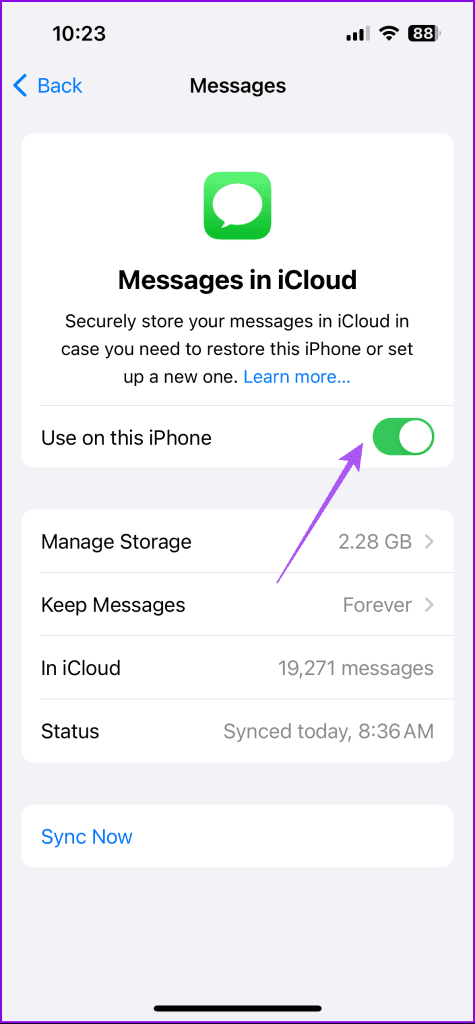
ผู้ใช้บางคนแนะนำให้เลือกเฉพาะหมายเลข iPhone หลักของคุณสำหรับการส่งและรับ iMessage หากคุณส่ง iMessage โดยใช้ Apple ID ของคุณ พวกเขาจะได้รับการซิงค์ระหว่าง iPhone สองเครื่องที่ลงชื่อเข้าใช้บัญชีเดียวกัน
ขั้นตอนที่ 1:เปิดแอปการตั้งค่าบน iPhone หลักของคุณ
ขั้นตอนที่ 2:แตะที่ข้อความแล้วเลือกส่งและรับ iMessage

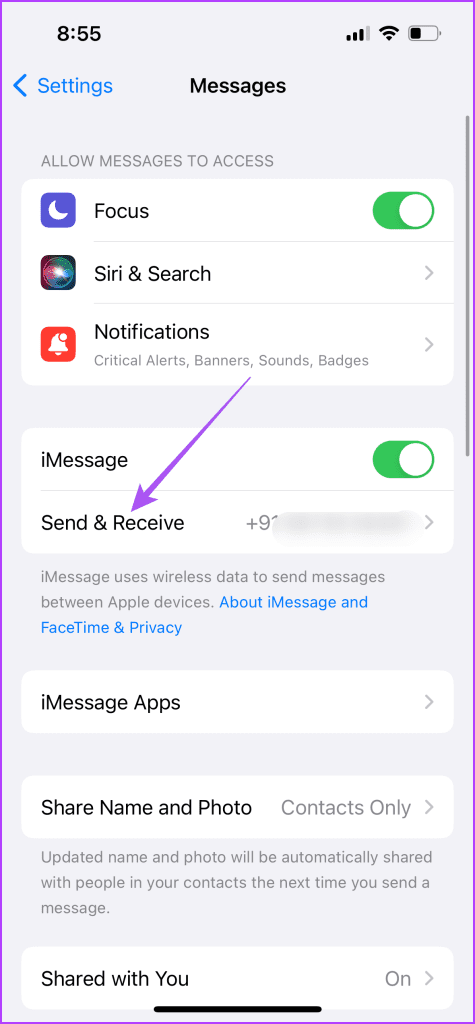
ขั้นตอนที่ 3:โปรดตรวจสอบให้แน่ใจว่าได้เลือกเฉพาะหมายเลขโทรศัพท์ของคุณเท่านั้น
คุณยังสามารถอ้างอิงถึงโพสต์ของเราได้ หากiMessage ของคุณถูกส่งจากรหัสอีเมลของคุณ แทนที่จะเป็นหมายเลขโทรศัพท์ของคุณ
หากคุณยังคงประสบปัญหาเดิม คุณสามารถลองตรวจสอบการอัปเดต iOS ได้ แอพ Messages เวอร์ชันปัจจุบันอาจมีข้อบกพร่องบางประการที่อาจทำให้คุณประสบปัญหา
ขั้นตอนที่ 1:เปิดแอปการตั้งค่าแล้วแตะทั่วไป
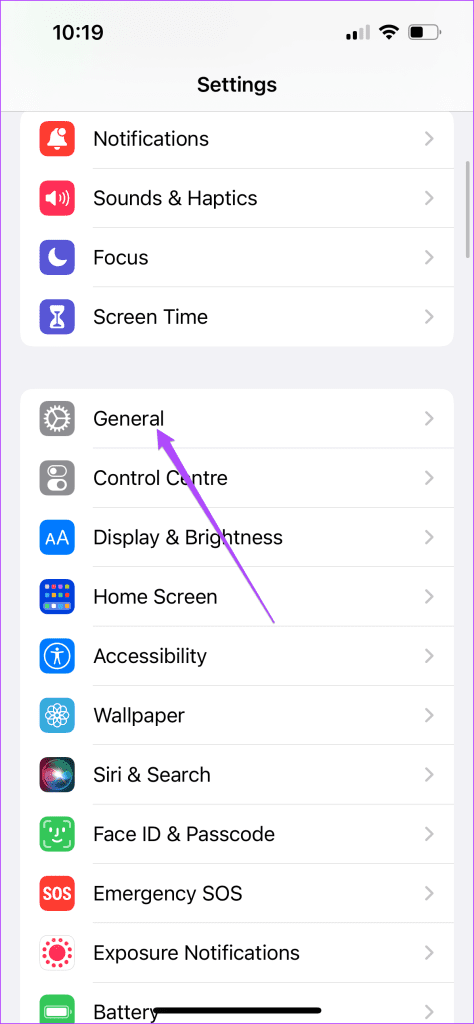
ขั้นตอนที่ 2:เลือกการอัปเดตซอฟต์แวร์ จากนั้นดาวน์โหลดและติดตั้งการอัปเดตหากมี
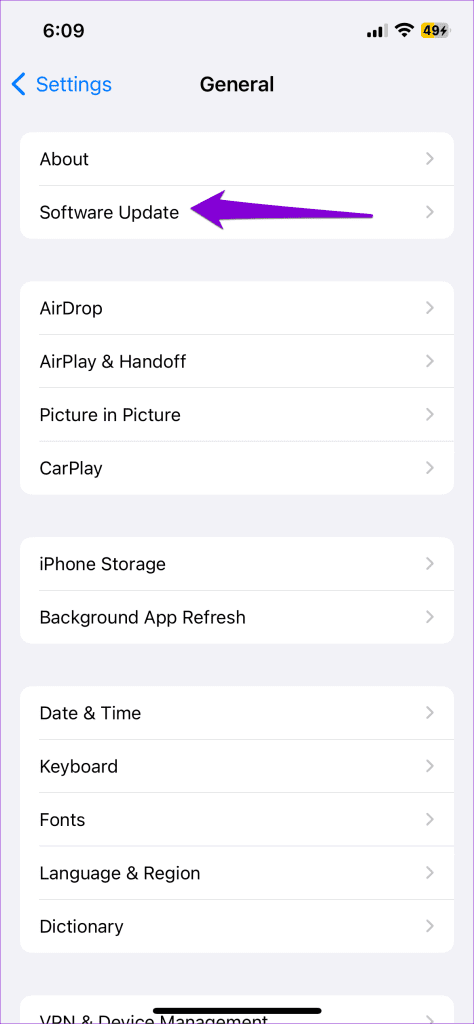
คำแนะนำสุดท้ายของเราคือการรีเซ็ตการตั้งค่าเครือข่ายไร้สายบน iPhone หลักของคุณ การดำเนินการนี้จะคืนค่าการตั้งค่าสำหรับข้อมูลมือถือ Wi-Fi และบลูทูธเป็นค่าเริ่มต้น
ขั้นตอนที่ 1:เปิดแอปการตั้งค่าแล้วแตะทั่วไป
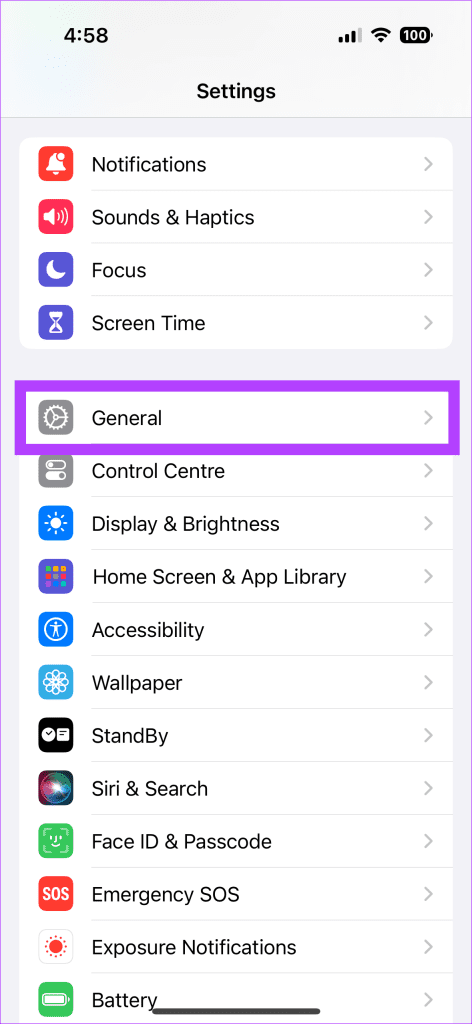
ขั้นตอนที่ 2:เลื่อนลงและแตะถ่ายโอนหรือรีเซ็ต iPhone
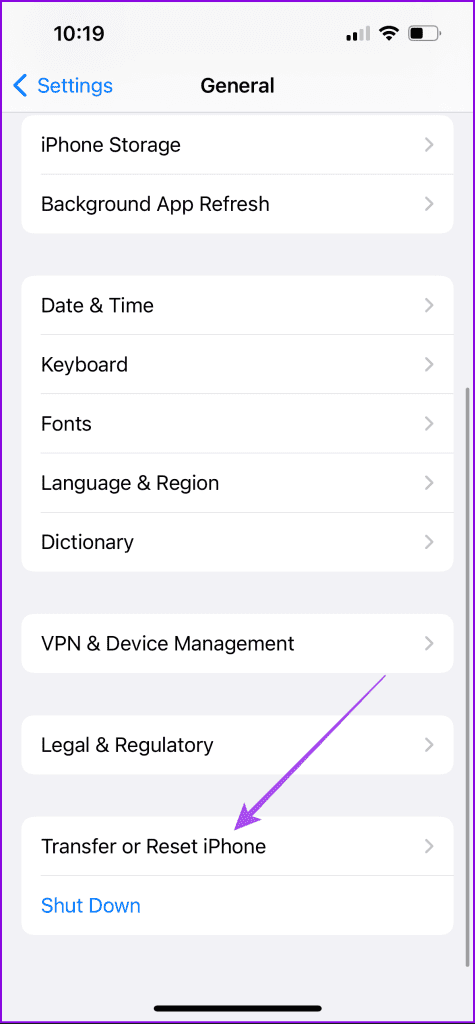
ขั้นตอนที่ 3:แตะที่รีเซ็ตอีกครั้งและเลือกรีเซ็ตการตั้งค่าเครือข่าย
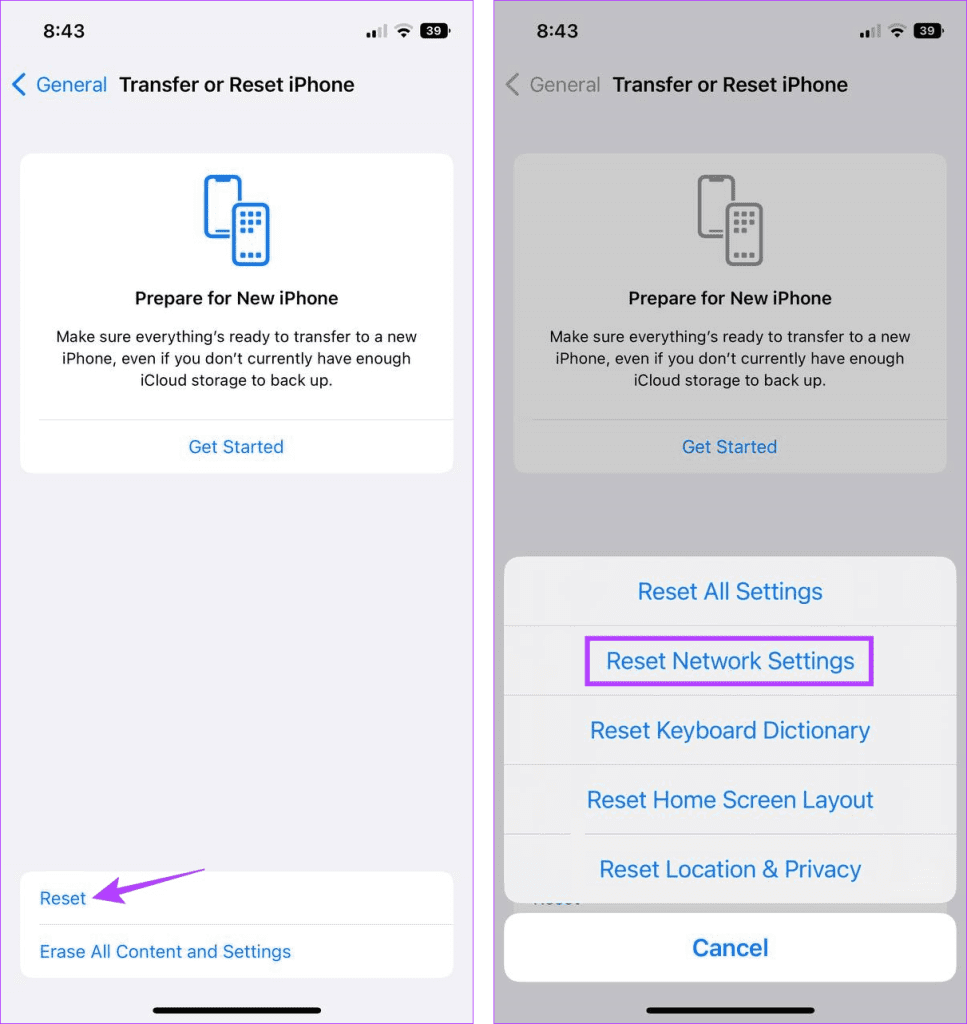
ขั้นตอนที่ 4:แตะที่รีเซ็ตการตั้งค่าเครือข่ายอีกครั้งเพื่อยืนยัน
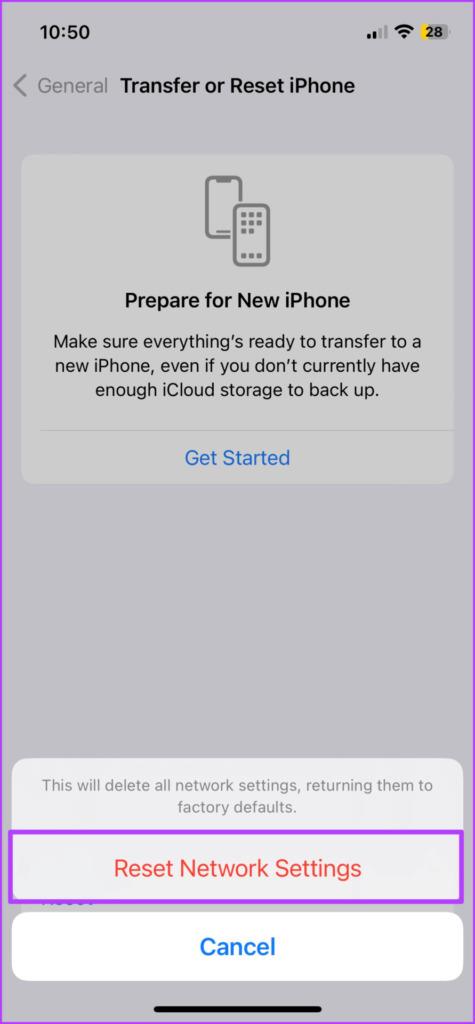
เมื่อเสร็จแล้วให้ตรวจสอบว่าปัญหาได้รับการแก้ไขหรือไม่
คุณไม่ต้องกังวล เนื่องจาก Family Sharing จะไม่แชร์ข้อความ รายละเอียดการติดต่อ หรือข้อมูลส่วนตัวอื่นๆ ของคุณ เฉพาะการซื้อที่ทำผ่าน App Store ของ Apple, Apple TV หรือ iTunes เท่านั้นที่สามารถแชร์ข้ามหลายบัญชีได้
โซลูชันเหล่านี้จะช่วยให้คุณเข้าใจว่าทำไม iPhone สองเครื่องจึงได้รับข้อความเดียวกันและแก้ไขปัญหาได้ คุณยังสามารถอ้างอิงถึงโพสต์ของเราได้หากiMessage ไม่แสดงชื่อผู้ติดต่อบน iPhone ของคุณ โปรดแจ้งให้เราทราบว่าวิธีใดที่เหมาะกับคุณในความคิดเห็นด้านล่าง
เรียนรู้วิธีการเข้าถึงซิมการ์ดบน Apple iPad ด้วยบทเรียนนี้.
ในโพสต์นี้เราจะพูดถึงวิธีแก้ปัญหาที่การนำทางแผนที่และฟีเจอร์ GPS ไม่ทำงานอย่างถูกต้องบน Apple iPhone.
Apple Watch ของคุณทำให้แบตเตอรี่หมดเร็วกว่าปกติหรือไม่? อ่านโพสต์เพื่อค้นหาวิธีแก้ไขปัญหาแบตเตอรี่หมดของ Apple Watch
เรียนรู้วิธีลบคำแนะนำแอพ Siri บน Apple iPhone และ iPad ของคุณ
เราแสดงตัวเลือกที่ดีที่สุดสำหรับการเชื่อมต่อ Apple iPad ของคุณกับโปรเจ็กเตอร์ด้วยบทช่วยสอนนี้
ไม่ทราบวิธีการเปิดไฟล์ Zip บน iPhone? คลิกที่นี่เพื่อเรียนรู้วิธีการสร้าง ดูตัวอย่าง และเปิดไฟล์ Zip ได้ในพริบตา
การเรียนรู้วิธีปิด VPN บน iPhone ของคุณเป็นเรื่องสำคัญสำหรับการรักษาความเป็นส่วนตัวและการเชื่อมต่ออินเทอร์เน็ตที่ไม่มีปัญหา
เปิดหรือปิด Data Roaming บน Apple iPhone X หรือ 8 โดยใช้บทช่วยสอนนี้
ขณะที่คุณพิมพ์ข้อความหรือทำงานในเอกสารบน Android, iPhone หรือ iPad คุณอาจพบกรณีที่คุณต้องเพิ่มเครื่องหมายตัวหนอนเป็นอักขระเดี่ยวหรือเครื่องหมายเน้นเสียง。 ปัญหาที่เกิดขึ้นคือ—ตัวหนอนไม่ปรากฏบนคีย์บอร์ดมือถือ。
คำแนะนำที่ชัดเจนในการเปิดหรือปิด <strong>JavaScript</strong> ใน <strong>Safari</strong> บนอุปกรณ์ <strong>iPhone</strong> และ <strong>iPad</strong>







